Tabela - Regras para exclusão de propostas de matrícula
Interface para cadastrar as regras de exclusão de propostas de matrícula, que por algum motivo precisam ser eliminadas, exemplo: propostas de matrícula de Alunos que já foram aprovados na disciplina, propostas de matrícula em que os Alunos não cumpriram todos os pré-requisitos, etc. Essas regras serão escritas através de consultas SQL que deverão retornar os registros da tabela de Proposta de Matrícula (PRM_proposta_matricula) que atendem às regras definidas. Esta interface é acessível pelo menu Tabela => Planejamento => Regras para Exclusão de Proposta de Matrícula, do Sagres Acadêmico 3 Web, no perfil do Secretário
Nota
Esta interface exige do usuário um maior conhecimento técnico (Linguagem SQL, e o modelo de dados do sistema), portanto procure o Gestor do Sistema, ou a TecnoTrends, para maiores esclarecimentos.
As regras definidas nesta interface serão utilizadas na rotina de Exclusão de Propostas de Matrícula, onde o usuário deverá selecionar todos os cursos, ou um determinado curso, informar o período letivo, e a etapa da matrícula, e escolher uma ou mais regras de exclusão, e solicitar para que o sistema faça as devidas exclusões.
Para acessar essa interface, o usuário deverá clicar sobre o menu especificado acima, para que o sistema apresente a interface Regras para Exclusão de Proposta de Matrícula, com a lista das regras já incluídas. As regras são apresentados em ordem alfabética. O sistema exibe o total de regras cadastradas.
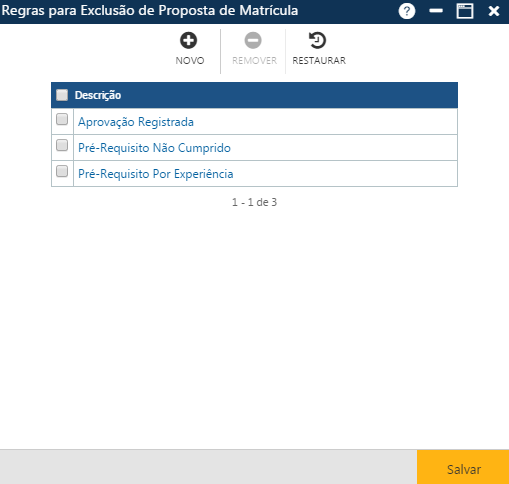
Interface Regras para Exclusão de Proposta de Matrícula
Na interface apresentada temos 3 botões que permitem executar algumas ações:
Botões da interface
Acionando o botão Novo, o sistema permitirá incluir uma nova regra de exclusão. O botão Remover permitirá que o usuário remova da interface uma ou mais regras já cadastrados. E finalmente, o botão Restaurar, permite a recuperação das informações marcadas para remoção, removidas da interface (botão Remover), mas antes do usuário atualizar as informações no sistema (botão Salvar).
Inclusão de uma Regra
Após o acionamento do botão Novo, o sistema apresentará a interface Detalhe, onde o usuário deverá informar a nova regra. e em seguida acionar o botão Confirmar. Caso não ocorram erros, o sistema apresentará a mensagem "O registro foi atualizado com sucesso", e a descrição da nova regra aparecerá na interface Regras para Exclusão de Proposta de Matrícula. Na interface Detalhe devem ser informadas a descrição da nova regra (campo Descrição) e a consulta SQL que a representa (campo Consulta SQL).
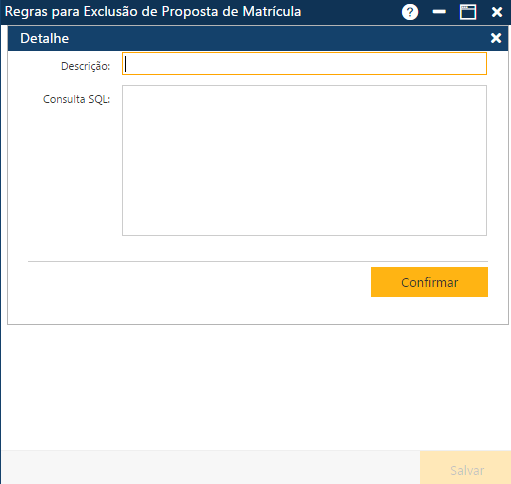
Preparando a inclusão de uma nova regra de exclusão
A seguir temos as tabelas, campos e argumentos obrigatórios para que se possa montar as consultas SQL.
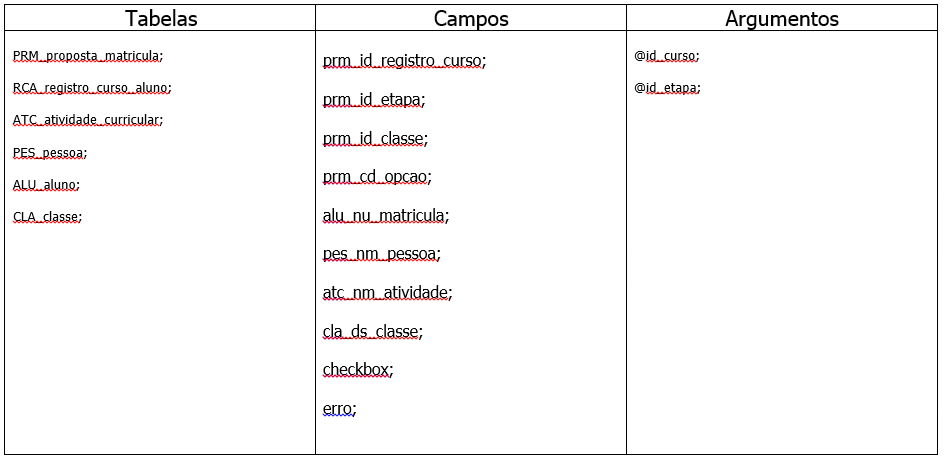 Tabelas, Campos e Argumentos das consultas SQL
Tabelas, Campos e Argumentos das consultas SQL
Nota
Se a consulta SQL não possuir algum dos elementos obrigatórios, a regra não poderá ser salva, e será exibida uma mensagem informando o campo que está faltando na consulta.
Exemplo de uma consulta SQL que verifica se o Aluno já cumpriu a disciplina. Caso o Aluno tenha cumprido, a proposta de matrícula para essa disciplina será excluída:
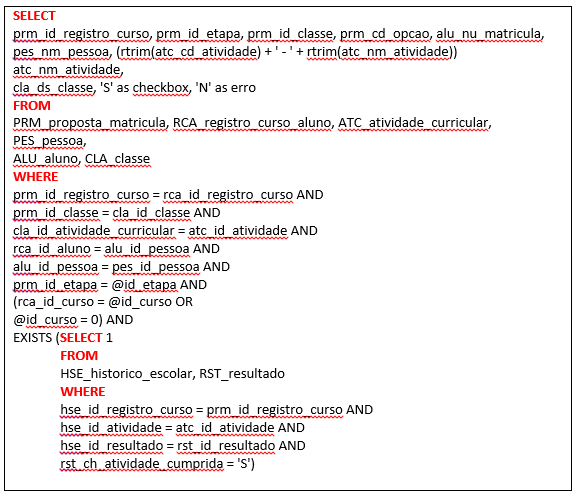 Exemplo de consulta SQL
Exemplo de consulta SQL
Alteração de uma Regra
Para alterar uma regra, o usuário deverá clicar sobre a descrição da regra a ser alterada, na interface Regras para Exclusão de Proposta de Matrícula, para que o sistema apresente os dados da regra na interface Detalhe, onde o usuário deverá fazer as alterações desejadas, e em seguida acionar o botão Confirmar. Se não ocorrerem erros, o sistema apresentará a mensagem "O registro foi atualizado com sucesso".
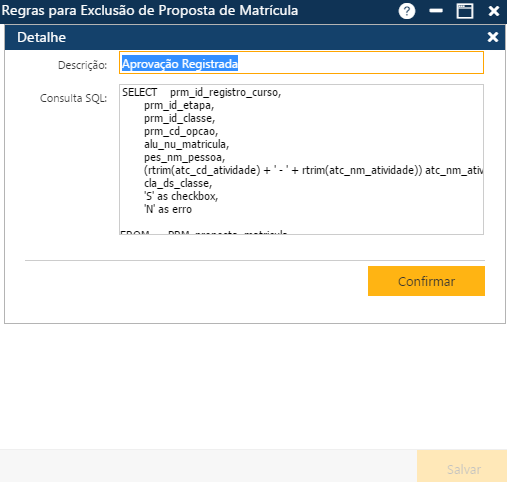 Alterando uma regra de exclusão de propostas de matrícula
Alterando uma regra de exclusão de propostas de matrícula
Exclusão de uma Regra/Restauração das informações
Para excluir uma ou mais regras o usuário deverá marcar as primeiras posições das linhas com as regras a serem excluídas, na interface Regras para Exclusão de Proposta de Matrícula, ou se quiser excluir todas as regras exibidas na tela no momento, deverá marcar a primeira posição do cabeçalho Descrição, na mesma interface Regras para Exclusão de Proposta de Matrícula para que o sistema marque as regras, e em seguida o usuário deverá acionar o botão Remover, para que a aplicação remova da interface as exclusões indicadas, e para que as informações sejam realmente excluídas do sistema, o usuário deverá acionar o botão Salvar. Se não ocorrerem erros, o sistema apresentará a mensagem "O registro foi atualizado com sucesso".
Preparando a exclusão de uma regra
Se por algum motivo o usuário deseja restaurar os dados da interface após a remoção das informações (botão Remover), antes de registrar a exclusão no sistema (botão Salvar), ele deverá acionar o botão Restaurar.
Observações
Caso alguma ação do usuário viole alguma regra da interface, o sistema apresentará uma mensagem indicando o problema encontrado (na figura abaixo, o usuário não incluiu o campo que identifica a etapa da proposta de matrícula).
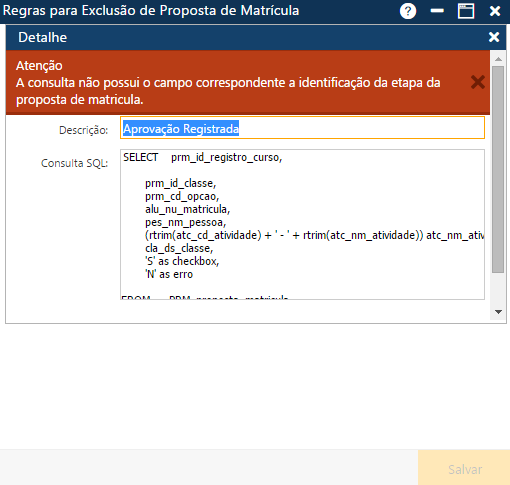 Exemplo de mensagem de erro
Exemplo de mensagem de erro

